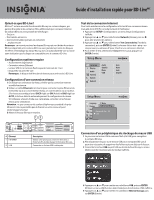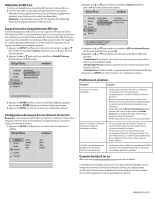Insignia NS-2BRDVD Quick Setup Guide (French)
Insignia NS-2BRDVD - Blu-Ray Disc Player Manual
 |
UPC - 600603119026
View all Insignia NS-2BRDVD manuals
Add to My Manuals
Save this manual to your list of manuals |
Insignia NS-2BRDVD manual content summary:
- Insignia NS-2BRDVD | Quick Setup Guide (French) - Page 1
Guide d'installation rapide pour BD-LiveMC Qu'est-ce que BD-Live? BD-LiveMC est une nouvelle fonctionnalité Blu-ray sur certains disques, qui permet d'accéder à des contenus films additionnels par connexion Internet. En utilisant BD-Live, il est possible de télécharger : • Des jeux • Des bandes- - Insignia NS-2BRDVD | Quick Setup Guide (French) - Page 2
Utilisation de BD-Live 1 Insérer un disque Blu-ray compatible BD-Live dans le lecteur Blu-ray. 2 Ouvrir le menu BD-Live du disque (en tails. © 2009 Best Buy Enterprise Services, Inc. Tous droits réservés. INSIGNIA est une marque de commerce de Best Buy Enterprise Services, Inc. déposée dans certains

Guide d’installation rapide pour BD-Live
MC
Qu’est-ce que BD-Live?
BD-Live
MC
est une nouvelle fonctionnalité Blu-ray sur certains disques, qui
permet d’accéder à des contenus films additionnels par connexion Internet.
En utilisant BD-Live, il est possible de télécharger :
• Des jeux
• Des bandes-annonces
•
Des fonctionnalités spéciales en exclusivité
• ...et plus encore!
Remarque
: ce ne sont pas tous les disques Blu-ray qui sont dotés de contenu
BD-Live disponible et le contenu BD-Live varie grandement entre les disques.
Se référer à l’emballage du disque Blu-ray avec un autocollant BD-Live ou toute
autre indication que le disque est compatible avec le contenu BD-Live.
Configuration système requise
• Accès Internet large bande
• Connexion réseau Ethernet
•
Lecteur USB 2.0 à mémoire flash (capacité minimale de 1 Go)
• Disque Blu-ray avec BD-Live
Remarque
: le disque doit être dans le lecteur pour avoir accès à BD-Live
Configuration d’une connexion réseau
1
En utilisant un ordinateur du réseau, vérifier que la connexion Internet
actuelle fonctionne.
2
Utiliser un câble
Ethernet
(non fourni) pour connecter la prise Ethernet du
lecteur Blu-ray à un concentrateur réseau, un commutateur ou un routeur.
Si le réseau est configuré avec
DHCP
réglé sur
ON
(Activé) et
DNS
réglé sur
AUTO
, le lecteur détecte automatiquement la configuration du réseau.
Si l'utilisateur a besoin d'aide avec cette étape, consulter un technicien
réseau pour ordinateurs.
Attention
: ne pas connecter de cordon téléphonique standard à la prise
Ethernet. Cela ne permettra pas de fournir un accès réseau et peut
endommager le lecteur.
3
Mettre le lecteur Blu-ray en marche.
Test de la connexion Internet
Pour toute assistance sur la configuration et le test d’une connexion réseau
manuelle (non-DHCP), consulter le
Guide de l’utilisateur
.
1
Appuyer sur
SETUP
. (Configuration). Le menu
Setup
(Configuration)
s’affiche.
2
Appuyer sur
±
ou
²
pour sélectionner
Network
(Réseau), puis sur
³
pour aller à la liste des options.
3
Appuyer sur
±
ou
²
pour sélectionner
Test Connectivity
(Test de la
connexion), puis sur
ENTER
(Entrée). Le lecteur fait un test « ping » sur
cinq serveurs ou adresses IP pour chercher une connexion Internet.
4
Pour arrêter le test, sélectionner
Close
(Fermer), puis appuyer sur
ENTER
(Entrée).
Connexion d’un périphérique de stockage de masse USB
1
Se procurer un lecteur USB à mémoire flash (clé USB) pour enregistrer
le contenu BD-Live.
2
Afin d’optimiser l’espace sur le lecteur USB pour enregistrer BD-Live, il
peut être nécessaire de supprimer des fichiers qui sont déjà sur le lecteur.
3
Connecter le lecteur
USB
au port USB au dos du lecteur Blu-ray. Le menu
Media Launcher
(Gestionnaire de médias) s’affiche.
4
Appuyer sur
±
ou
²
pour mettre en surbrillance
USB
, puis sur
ENTER
(Entrée). Le menu
USB Function Select
(Sélection de la fonction USB) s’affiche.
5
Appuyer sur
±
ou
²
pour mettre en surbrillance
BDLive Storage
, puis
sur
ENTER
(Entrée).
#
Élément
Description
1
ETHERNET
Utiliser cette prise pour connecter le lecteur à
l'Internet afin de télécharger l'information BD-Live.
2
USB
Connecter un lecteur USB à cette prise.